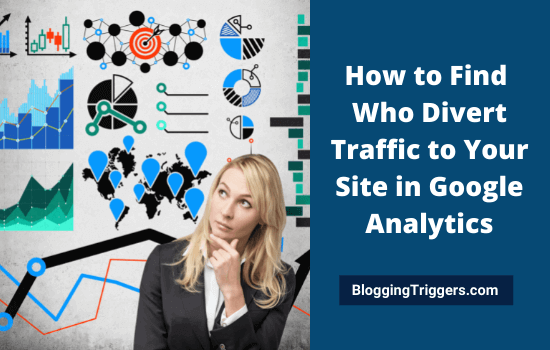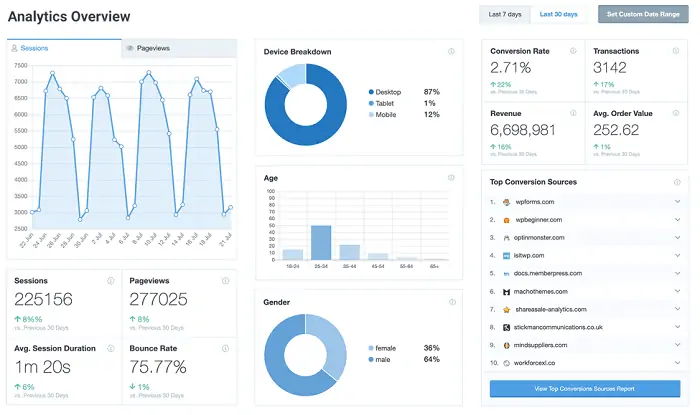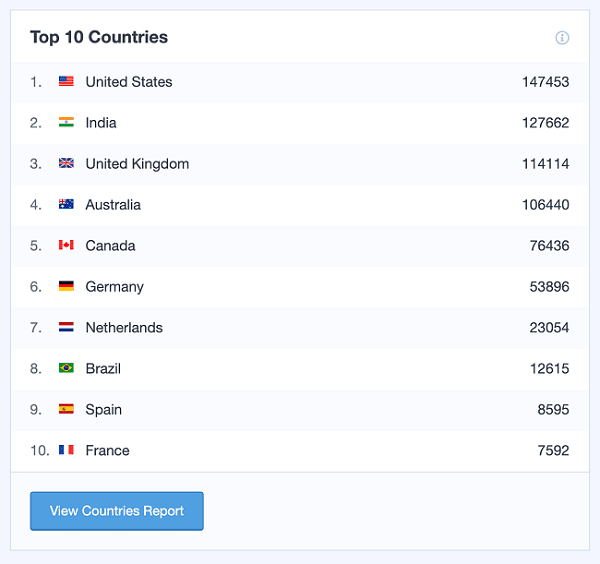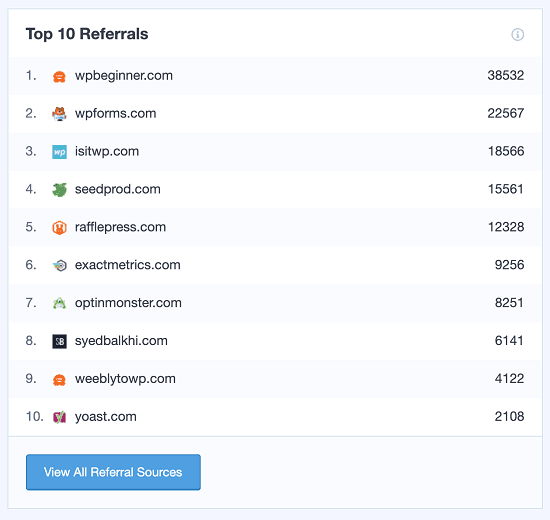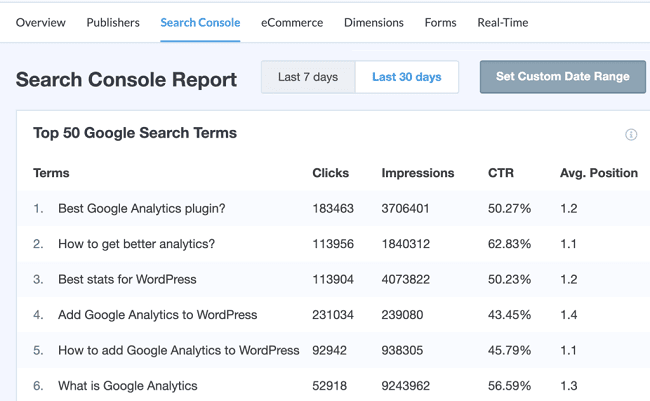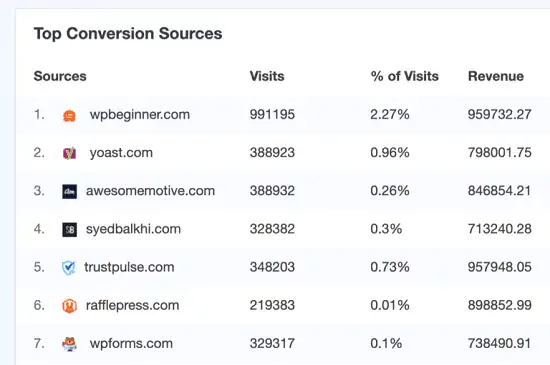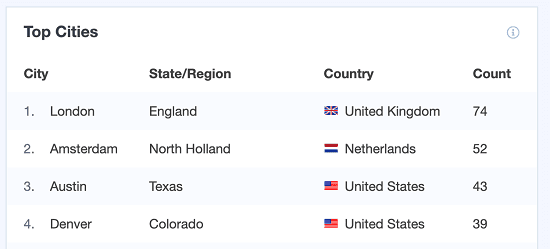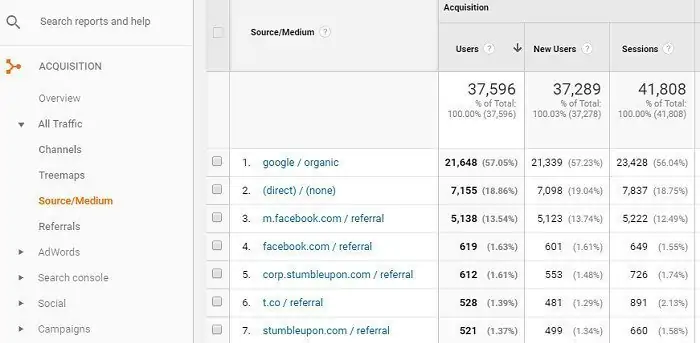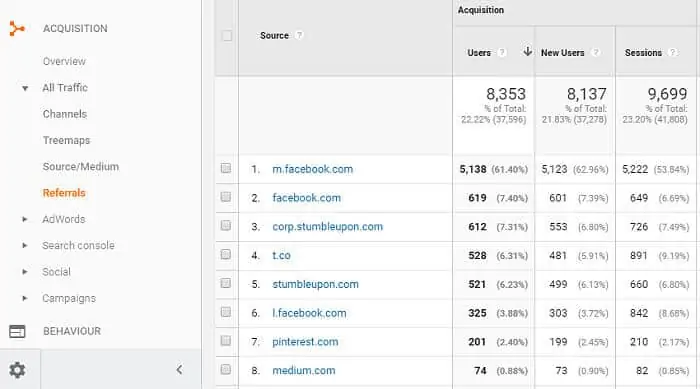GoogleAnalyticsであなたのサイトにトラフィックを迂回させる人を見つける方法
公開: 2022-06-20どのウェブサイトがあなたのサイトに最も多くのトラフィックを迂回させているか知りたいですか? どのマーケティング戦略があなたに最適かわかりませんか?
Google Analyticsでは、訪問者をページに誘導するトラフィックソースと、サイトでの滞在時間、バウンス率などのさまざまな要因を簡単に見つけることができます。この情報は、継続的なマーケティングキャンペーンを行い、必要に応じて必要な変更を加えます。
さまざまな種類のトラフィック
Google Analyticsは、トラフィックを6つの異なるセクションに分割します。
有機検索:検索エンジンからのトラフィック
ソーシャル:ソーシャルネットワーキングサイトからのトラフィック
直接:直接来るトラフィック。 ユーザーがアドレスバーにサイトのURLを入力して、ページを開きます。
紹介:他のサイトから発生したユーザークリックからのトラフィック
電子メール:電子メールを介して来るトラフィック
その他:RSSフィード、オンラインコミュニティなどからのトラフィック。
WordPressであなたのウェブサイトのトラフィックをチェックする方法
世界中のウェブサイトの35%以上がWordPressプラットフォームで運営されています。 それらの約15%は、主要なブランドおよびニュースWebサイトです。
使いやすさと何千もの関連製品(テーマとプラグイン)がWordPressの人気の主な理由です。 それをさらに魅力的にしているのは、問題の解決策を見つけるのを助けることができる専門家のサービスと、無制限のチュートリアルとガイドです。
ページの作成から訪問者の追跡まで、WordPressプラグインはほぼすべての目的で利用できます。 知識を深めたり専門家を雇ったりすることなく、関連するタスクを簡単に管理できます。
GoogleAnalyticsを使用してWordPressでWebサイトの訪問者を追跡する方法を確認しましょう。
| 開示:あなたのサポートはサイトの運営を維持するのに役立ちます! このページで推奨するサービスの一部については、紹介料を受け取ります(追加費用はかかりません)。 |
MonsterInsightsとは何ですか?
MonsterInsightsは、WordPress用の#1GoogleAnalyticsプラグインです。 使い方は簡単で、インストールの次の瞬間から訪問者の追跡を開始できます。 テーマファイルにトラッキングコードを挿入する必要はありません。 セットアップウィザードに従ってGoogleAnalyticsに接続するだけで、プラグインが残りの作業を行います。
ユーザーのクリック、アウトバウンドリンク、デジタルダウンロードなど、WordPressのほぼすべてを追跡できます。 MonsterInsightsは、Google Analyticsアカウントからデータを取得し、ダッシュボードウィジェットを使用してリアルタイムで表示します。 したがって、トラフィックを監視するために毎回Analyticsダッシュボードにアクセスする必要はありません。
MonsterInsightsは、企業、eコマースショップ、ブログが訪問者やトラフィックソースに関する正確な情報を取得するために不可欠なツールです。 それはあなたのサイトで最も人気のあるブログ投稿、最も売れている製品、そしてあなたに最適な紹介チャネルを教えてくれます。 これらの詳細を使用して、新しい関連コンテンツを開発し、ビジネスを成長させるためのマーケティング戦略をカスタマイズできます。
ここをクリックしてMonsterInsightsにアクセスし、価格が最大50%オフのサブスクリプションプランを選択してください(期間限定のオファー+ 14日間の返金保証)
MonsterInsightsは、Webサイトの訪問者に関する詳細情報を取得するための複数のレポートを提供します。
彼らです、
- 概要レポート
- 検索コンソールレポート
- eコマースレポート
それらがどのように異なるかを確認しましょう。
概要レポート
左側のサイドバーから[インサイト]にアクセスし、次に[レポートと概要]にアクセスします。 オーディエンスのデバイスタイプ、年齢層、性別などに関する情報が含まれます。
モバイルユーザーが増え、バウンス率が高い場合は、ページの読み込みに問題がある可能性があります。 テーマがモバイルフレンドリーで、モバイルデバイスにスムーズに読み込まれるようにします。 それ以外の場合は、モバイル向けに最適化されたWebサイトのテーマに移行することを検討してください。
GTMetrixなどのオンライン速度テストツールを使用してサイトを確認してください。 読み込みに時間がかかる場合は、このガイドに従い、修正を適用してページの速度とトラフィックを増やしてください。
下にスクロールして、トラフィックをページに誘導する上位の国を見つけます。
リスト内の他の国を探索するには、[国レポートの表示]をクリックします。 このレポートを分析して、より多くの地理ベースのコンテンツとマーケティングキャンペーンを準備し、オーガニックトラフィックを増やします。
次に、上位10件の紹介レポートが表示されます。
それはあなたのページにトラフィックをもたらすトップのウェブサイトを示しています。 これらのウェブサイトとの関係を強化し、より多くの顧客を紹介するための独占的なメリットを提供します。
検索コンソールレポート
どのキーワードがほとんどのトラフィックをサイトに誘導するか知りたいですか? 検索コンソールレポート([インサイト]> [レポート])に切り替えると、次のような画面が表示されます。

訪問者がコンテンツにアクセスするために使用した上位50のGoogle検索用語と、表示回数、クリック数、検索ランキングの位置、およびクリック率が表示されます。 関連するキーワードを見つけて既存の投稿を最適化するか、新しい記事を準備して検索エンジンの存在感を高め、クリック数を増やします。
eコマースレポート
eコマースショップはありますか? もしそうなら、あなたはより多くの売り上げを生み出すためにどのソースが最も効果的かを知る必要があります。
それはあなたのオンラインショップの売り上げにトラフィックを変換するトップのウェブサイトを示しています。 また、各ソースから生成された訪問数と収益も表示されます。
リアルタイムレポート
リアルタイムであなたのウェブサイトにいる人を見つけてください。 リアルタイムレポート([洞察]> [レポート])にアクセスすると、次のような数値が表示されます。
リアルタイムの訪問者とその場所および紹介元が表示されます。 統計を監視して、新しいマーケティングキャンペーンまたは最近公開されたブログ投稿の成長を分析します。
MonsterInsightsを購入し、プロのようにWebサイトの訪問者を追跡するには、ここをクリックしてください(50%割引+ 14日間の返金保証)
GoogleAnalyticsでウェブサイトのトラフィックを追跡する方法
最初にGoogleAnalyticsアカウントにサインインします。
トラフィックの参照を取得するAnalyticsプロパティを選択します。
左側のペインから[集客] 、[すべてのトラフィック]の順に選択します。 タブを展開してサブメニューを開きます。
ソース/メディアを選択して、主要なトラフィックソースを特定します。
このスクリーンショットは、BloggingTriggersの分析プロパティを示しています。 Googleのオーガニック検索がトラフィックの主なソースであり、直接の訪問者と紹介がそれに続くと言われています。
紹介に移動して、紹介チャネルをさらに深く掘り下げます。
これで、訪問者をあなたのページに送るすべてのWebサイトが表示されます。 この数値には、送信された合計訪問者数、新規ユーザー、セッション数、バウンス率、ページ/セッション数、および平均セッション期間が含まれています。
別の期間のトラフィック参照を表示しますか? 画面の右上隅から時間枠を選択し、[適用]をクリックして結果を取得します。
MonsterInsights Review 2022を読む:WordPressに最適なGoogle Analyticsプラグインですか?